Wenn Sie eine benutzerbezogene Authentifizierung verwenden, müssen folgende Einstellungen in Ihrer Azure Registrierung vorgenommen werden:
1.Wählen Sie nun in der linken Navigationsliste den Punkt API-Berechtigungen und Sie klicken dort auf Berechtigung hinzufügen.
•Wählen Sie SharePoint aus.
•Konfigurieren Sie die Zugriffsrechte unter Delegierte Berechtigungen und bestätigen Sie die Einstellungen mit einem Klick auf Fertig.
oWird eine Berechtigung hier nicht gewährt, kann ein Nutzer eine mit dieser Berechtigung verknüpfte Aktion mit TreeSize nicht durchführen, selbst wenn er dies in anderen Apps (z.B. dem SharePoint Web Interface) könnte.
oWird eine Berechtigung hier gewährt, die dem angemeldeten Nutzer aus der zu SCannenden SharePoint Seite selbst nicht gewährt ist, kann er Aktionen, die diese Berechtigung benötigen, weiterhin nicht ausführen.
oUm auf SharePoint Seiten zugreifen zu können, wird die Berechtigung allSites.Manage benötigt.
oUm die Zeitstempel beim Hochladen von Dateien zu SharePoint zu erhalten, wird die Berechtigung allSites.FullControl benötigt.
oSoll der Zurgiff nur auf Dokumentbibliotheken eingeschränkt sein, ist die Berechtigung AllSites.Read ausreichend.
oSoll es auch möglich sein alle verknüpften Site Collections zu scannen, wird die Berechtigung 'Sites.Search.All' benötigt.
oZum Schreiben bzw. Hochladen von Dateien, werden ggf. die Rechte 'Read and write user files' und 'Read and write items and lists in all site collections' benötigt.
•Klicken Sie abschließend auf Berechtigungen hinzufügen, um die geänderten Berechtigungen auf Ihren Account anzuwenden.
•Je nachdem, welche Berechtigungen sie gewählt haben, müssen diese durch einen Administrator bestätigt werden (Administratorzustimmung erteilen)
2.Um SSO für Windows Systeme die einer Domäne angehören (Windows Integrated Auth Flow) oder die über TreeSize eingegebenen Anmeldeinformationen verwenden zu können, muss die Option Öffentliche Clientflows zulassen unter Authentifizierung -> Erweiterte Einstellungen aktiviert sein. Alternativ kann auch direkt im Manifest der Wert von allowPublicCLient auf True gesetzt werden.
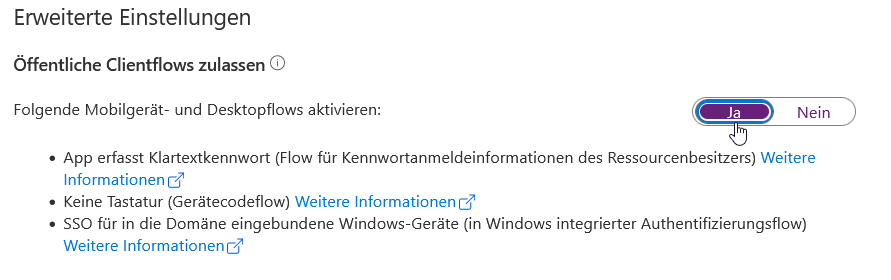
Benutzerberechtigungen und Berechtigungsstufen in SharePoint Server
Damit ein Anwender SharePoint-Seiten mittels TreeSize scannen kann, müssen diesem hierzu in SharePoint bestimmte Berechtigungen gewährt werden.
•Ein Nutzer benötigt auf den Seiten die er scannen darf eine Berechtigungsstufe, die die Websiteberechtigung "Verzeichnisse durchsuchen" enthält.
•Sollen die Standardberechtigungsstufen verwendet werden, benötigt der Nutzer auf diesen Seiten mindestens die Berechtigungsstufe "Mitwirken".
Bitte beachten Sie, dass die Rolle "SharePoint-Administrator" einem Nutzer nicht automatisch Zugriff auf alle Webseiten gewährt. Soll ein SharePoint-Administrator TreeSize zum Scannen von SharePoint-Seiten nutzen können, überprüfen Sie bitte auch hier die zugewiesenen Berechtigungsstufen.
Probleme bei der Authentifizierung
•Sollte sich ein Nutzer, trotz der vergebenen Berechtigungen, nicht über TreeSize mit SharePoint verbinden können, überprüfen Sie bitte ob dieser Nutzer eine gültige Office 365 Lizenz mit Zugriff auf die Microsoft Graph-API besitzt (z.B. Office 365 E3).